AviUtl2で動画編集するには、タイムラインの使い方を覚える必要があります。
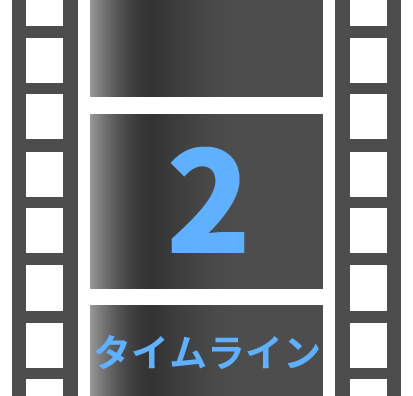
ただ、
- タイムラインの概念がよくわからない
- 動画編集の効率が上がらない
という人も多いかもしれません。
このページでは、タイムラインの
- 基本的な操作方法
- 便利な操作方法
をまとめました。
関連AviUtl2で作業を劇的に効率化|ショートカットキーまとめ【Sランクあり】
動画編集の土台:タイムライン操作
始めは動画の読み込み・再生から
まず、タイムラインの基本を覚えるために動画を読み込んでみましょう。

動画をプレビュー画面にドラッグ&ドロップします。
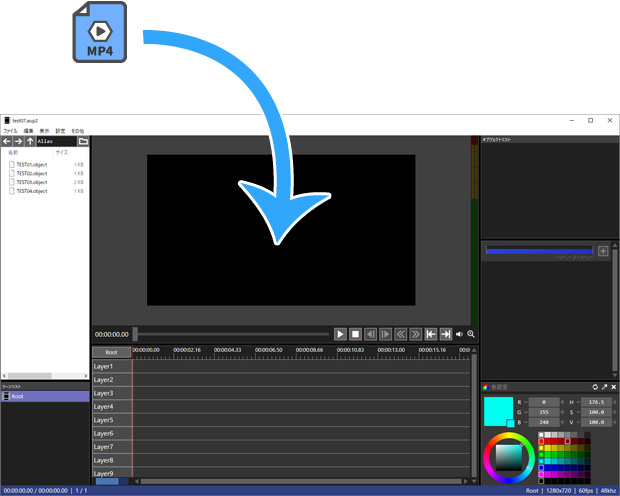
動画を読み込めたら、Spaceキーを押してください。赤色の縦線が右方向に進んでいきます。
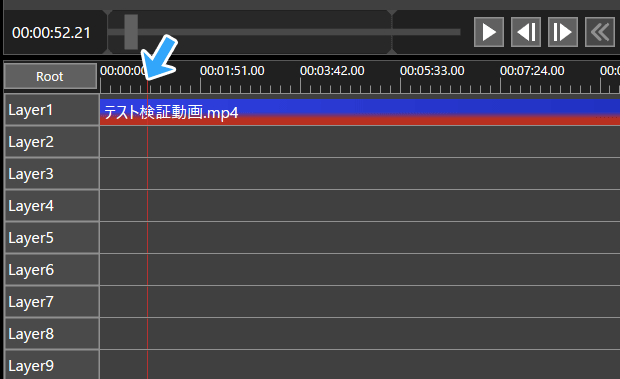
再生中にSpaceキーを押すと再生が停止します。
再生位置の移動
それでは、赤色の縦線を左右にドラッグしてみてください。
すると、プレビュー画面に映っている映像がどんどん切り替わっていきます。
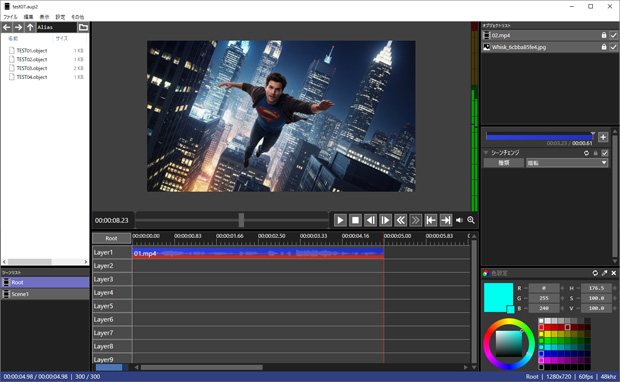
この赤色の縦線の位置にある映像がプレビュー画面に映ります。「現在のフレーム」と表記されることもあります。
赤色の縦線の位置は、目盛りをクリックすることでも変更できます。すばやく移動したいときはクリックのほうが便利でしょう。
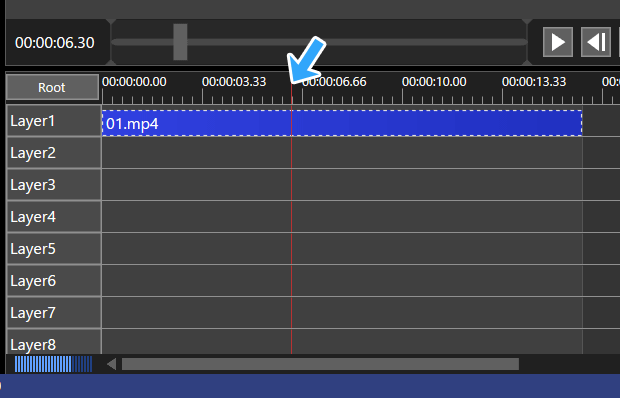
タイムラインの移動で便利な操作をまとめました。
| 説明 | |
| ←キー・→キー | 1フレームずつ移動 |
| PgDnキー・PgUpキー | 5フレームずつ移動 |
| Homeキー | 最初のフレームに移動 |
| Endキー | 最後のフレームに移動 |
表中の「フレーム」というのは、動画を構成している1個ずつの静止画(コマ)のことです。パラパラマンガの1枚・1枚の絵のことだと思ってください。
タイムラインを拡大・縮小
タイムラインは縮尺を変えることができます。
- 拡大して緻密な編集ができる
- 縮小してタイムライン全体を俯瞰できる
- 縮小してタイムラインの移動が効率よく行える
タイムラインを拡大・縮小するには、Ctrlキー + マウスホイールという操作を覚えておきましょう。
左下の青色の線でもドラッグで同じことができます。
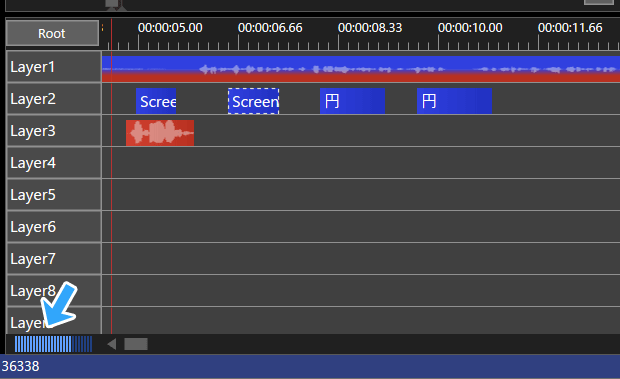
タイムラインをスクロール
タイムラインは、横・縦にスクロールできるようになっています。
横スクロールするには、スクロールバーをドラッグします。マウスホイール回転でもかまいません。
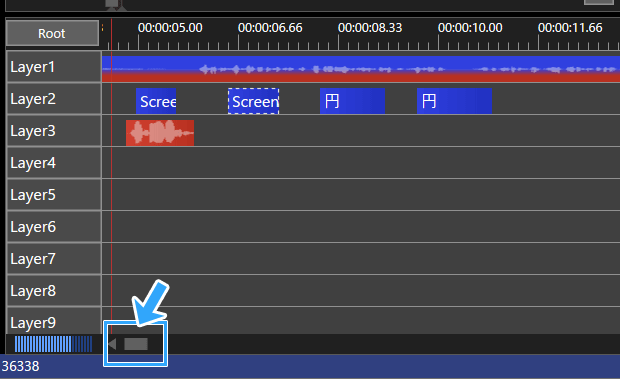
または、タイムラインを拡大した状態でマウス右ボタンを押しながらドラッグします。タイムラインを拡大しておく必要があります。
縦スクロールの方法もスクロールバーをドラッグです。または、スクロールバーにマウスカーソルを合わせてマウスホイール回転です。
さらに、マウス右ボタンを押しながら縦方向にドラッグする方法もあります。
別の方法で縦スクロールしたい場合は、以下のように設定を変更しましょう(beta4以降)。
- タイムラインの空白箇所で右クリックする。
- 「オプション」から「マウスホイールで縦スクロール(レイヤー)」をクリックする。
- マウスホイールを回転する。
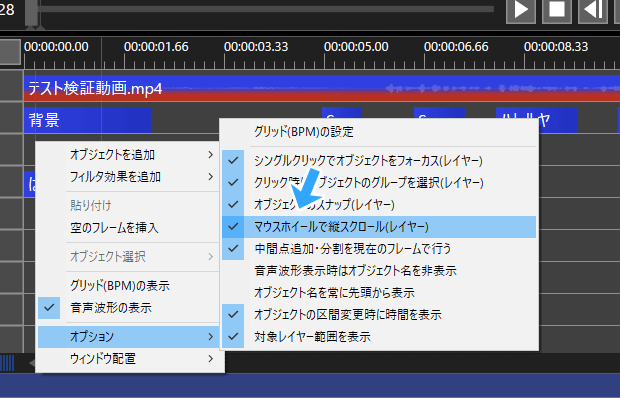
レイヤーの基本と便利な使い方
レイヤーは素材の配置場所
レイヤーは、タイムライン内に縦方向に並んでいる「段」(階層)をさしています。
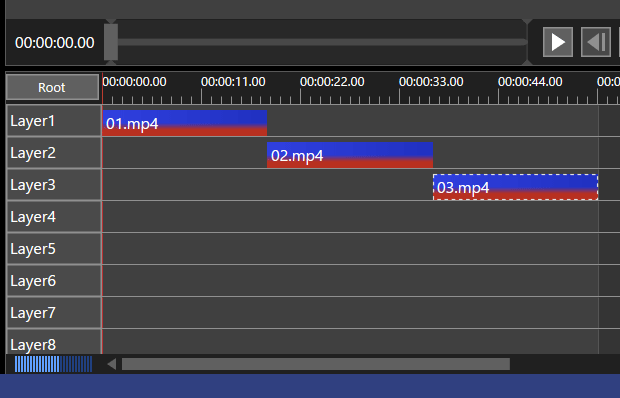
難しく考える必要はありません。レイヤーに各種素材を配置して編集を進めていく、というだけの話です。
レイヤーの順番 : 下位ほど手前に表示
ただ、複数のレイヤーにオブジェクトを配置した場合に、レイヤーの順番(重なり順)は意識しましょう。
絶対に覚えておく必要があるのが、「Layer」の数字が大きいほどプレビュー画面の手前・前面に表示されるという点です。
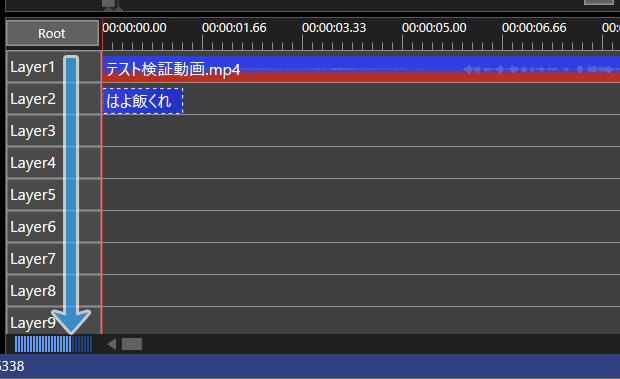
たとえば、「Layer1」に動画を、「Layer2」にテキストを配置したとしましょう。
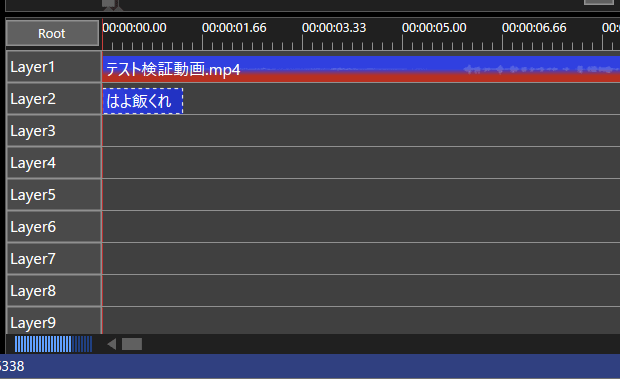
この場合、きちんとテキストが表示されます。
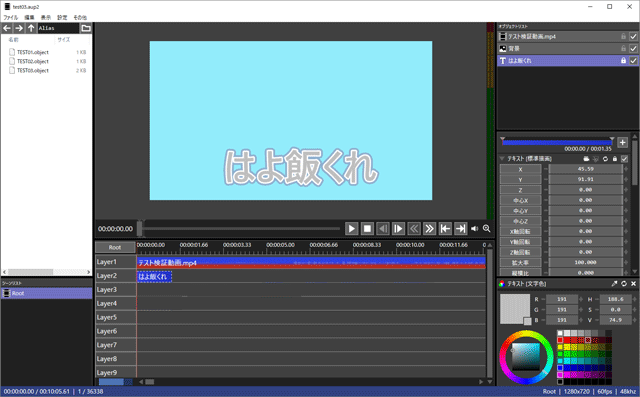
しかし、もしこれが逆で「Layer1」にテキストを、「Layer2」に動画を配置したとしたらどうでしょうか。
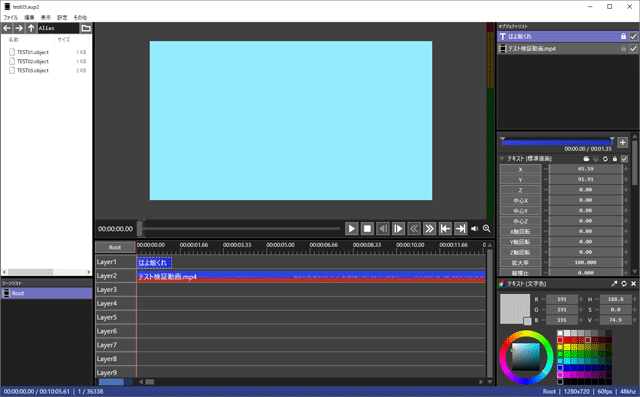
上記画像のとおり、テキストが見えなくなってしまいました。下位レイヤーにある動画が上位レイヤーにあるテキストを隠しているのです。
つまり、順番が不適切だとテキストが見えなくなります。
レイヤーの順序を変えたい場合は、「Layer」の部分をドラッグしましょう。
レイヤーの右クリックメニュー
適当な「Layer」上で右クリックしてください。さまざまな項目が表示されます。
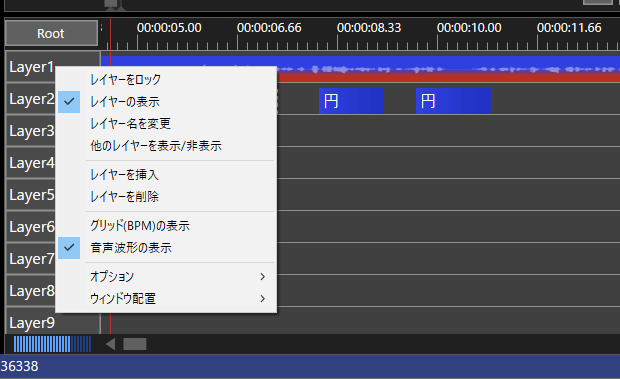
▲レイヤーの右クリックメニュー
最初は説明が抽象的でわかりづらいと思いますが、重要な操作をまとめました。
| 説明 | |
| レイヤーのロック | ・配置している素材を移動できなくする ・素材を動かしたくないときに使う(事故防止) |
| レイヤーの表示 | ・レイヤー上の素材を非表示にする ・音声を配置している場合、その音声はミュートになる |
| レイヤーを設定(beta19以降) | ・レイヤー上の素材の位置を一括変更できる ・音量・左右の音量バランスも一括変更できる |
| レイヤー名を変更 | ・レイヤー名を任意のものに変更できる ・わかりやすい名前にしておけばレイヤーを判別しやすい |
| 他のレイヤーを表示/非表示 | ・右クリックしたレイヤー以外をすべて非表示にできる ・特定のレイヤーだけ集中して再生・編集したいときに |
| レイヤーを挿入 | ・レイヤーを増やす ・レイヤーが不足したときに |
| レイヤーを削除 | ・レイヤーを削除する ・レイヤー数を減らしたいときに |
| レイヤーの表示(beta20以降) | ・レイヤーの高さを3種類から選択できる ・好みで調整する |
レイヤーの高さは変更できる
よくある質問なので、レイヤーの高さについて再度書いておきます。
以下のどちらかの方法で変更してください。
- 「Layer」上で右クリック → 「レイヤーの表示」
- 「Layer」上でCtrlキー + 右ドラッグ
オブジェクト操作で自在に編集する方法
オブジェクトは素材のこと
レイヤー上に配置した素材のことをオブジェクトといいます。
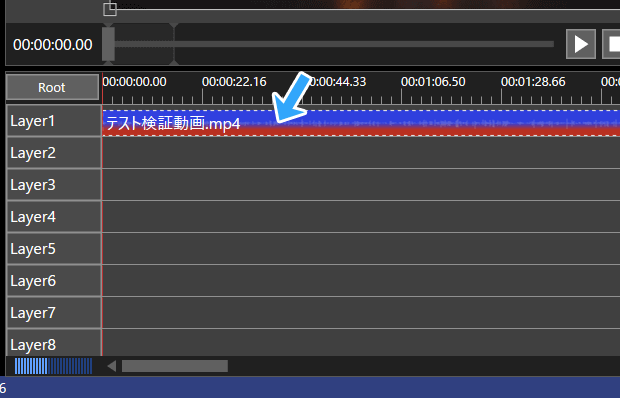
以下がオブジェクトのわかりやすい例です。
- 動画
- 画像
- テキスト
- 音声
たとえば、テキストオブジェクトは以下の方法でレイヤーに配置します。
- タイムラインの「Layer2」上で右クリックする。
- 「メディアオブジェクトを追加」から「テキスト」をクリックする。
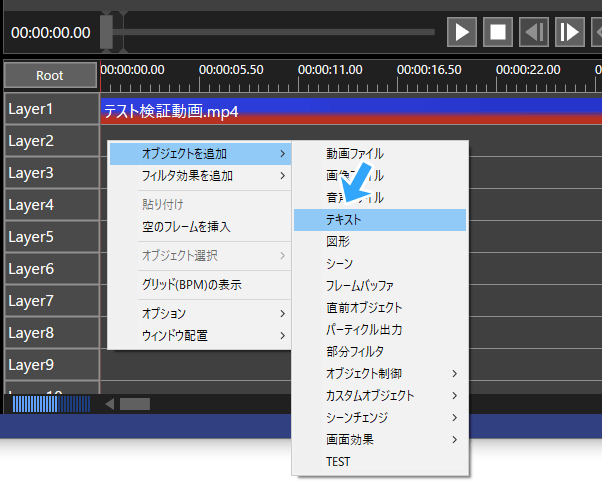

動画・音声オブジェクトなどは、プレビュー画面などにドラッグ&ドロップする方法が簡単でしょう。
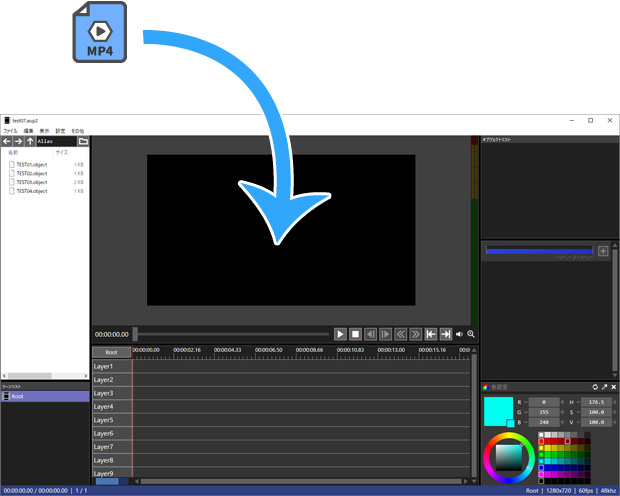


オブジェクトの移動はドラッグで
オブジェクトはドラッグで移動できます。
- 同一レイヤー上でドラッグして移動
- 別レイヤーにドラッグして移動
カーソルを合わせる位置に注意してください。
「端」にカーソルを合わせてドラッグすると長さ変更(後述)になります。中央付近を目安にカーソルを合わせるのが確実です。
分割はカット編集で使う
カット編集したい場合に使うのが「分割」です。
- 赤い縦線を任意の位置に移動する。
- オブジェクト上で右クリックする。
- 「分割」をクリックする。
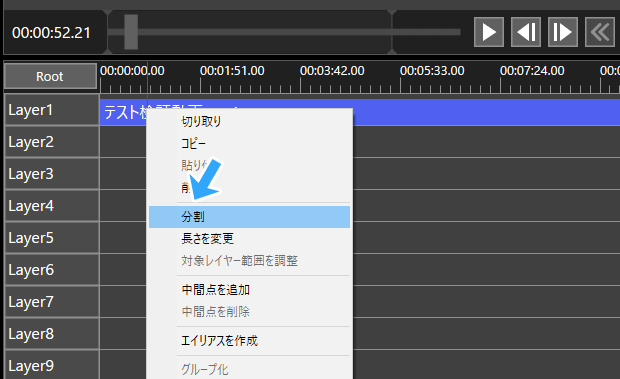
AviUtl2には、「切り取りして詰める」や「左側に詰める」といった機能もあるので(beta6以降)、必要に応じて使いましょう。
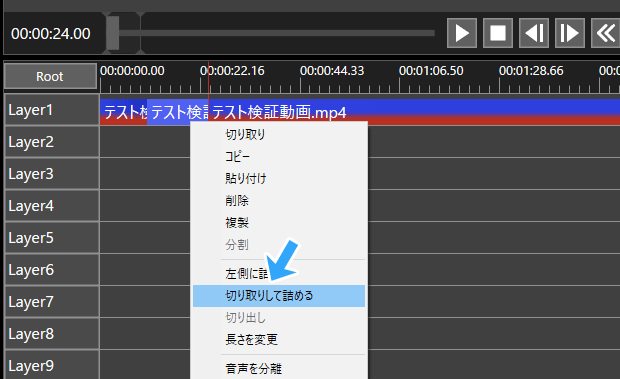
詳しいカット編集のやり方については、下記ページをご覧ください。不要な部分を効率よく削除する方法をまとめました。

長さの変更(表示時間)
オブジェクトの長さは、左右の「端」をドラッグすることで変更できます。
- 画像やテキストの表示時間を変更したいときに
- 動画や音声の冒頭・終盤をカットしたいときに
オブジェクトの長さは数字で指定できます。オブジェクト上で右クリックして「長さを変更」をクリックです。
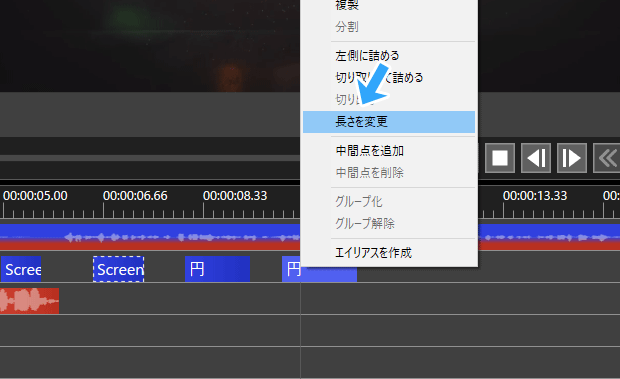
なお、動画・音声オブジェクトは、オリジナルよりも長くすることはできません(短くはできる)。
オブジェクトのコピー・複製
オブジェクトをコピーしたい場合は、以下のようにします。
- コピーしたいオブジェクト上で右クリックする。
- 「コピー」をクリックする。
- 任意の位置で右クリックする。
- 「貼り付け」をクリックする。
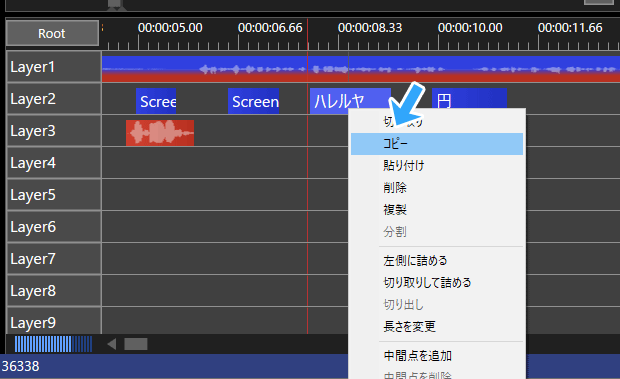
ショートカットキーが便利なので覚えておいてください。
| 説明 | |
| Ctrlキー + Cキー | オブジェクトをコピーする |
| Ctrlキー + Vキー | オブジェクトをペーストする(貼り付け) |
コピーとよく似た機能に「複製」があります(beta2以降)。
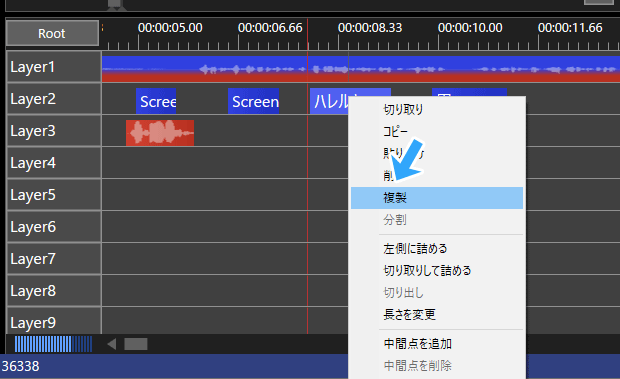
この「複製」のほうが「コピー」よりも効率的なケースもあるはずです。
- コピーしたいオブジェクトをクリックする。
- Ctrlキー + Dキーを押す。
オブジェクトの削除
不要なオブジェクトは削除しましょう。
- 削除したいオブジェクトをクリックする。
- Deleteキーを押す。
元に戻す・やり直し
編集作業を戻したいときは「元に戻す」を使います。それを取り消したいときは「やり直し」を使います。
| 説明 | |
| Ctrlキー + Zキー | 元に戻す |
| Ctrlキー + Shiftキー + Zキー | やり直し |
複数のオブジェクトを選択する方法
全5種類のやり方
複数のオブジェクトを移動・コピー・分割・削除したい場合、どうしたらよいのでしょうか。
この点、オブジェクトを1個ずつ移動などするのはあまりに手間です。
そこで、複数のオブジェクトをまとめて一気に選択する方法をマスターしましょう。やり方を表にまとめました。
| 説明 | |
| Ctrlキー + オブジェクトをクリック | ・1個ずつクリックしていく ・オブジェクトリスト(右上)上でのクリックも可 |
| Ctrlキー + 空白箇所からドラッグ | ・オブジェクトを囲うようにドラッグ |
| Ctrlキー + オブジェクトをダブルクリック(beta8以降) | ・同じレイヤーのオブジェクトが選択される |
| Ctrlキー + レイヤー名をクリック | ・同一レイヤー上の全オブジェクトが選択される |
| Ctrlキー + 右クリック | ・右クリック後「オブジェクト選択」から選ぶ |
注意点としては、Ctrlキーを押しっぱなしにしておく必要があります。同キーを離すと選択が解除されてしまいます。
詳しいやり方については、下記ページをご覧ください。

グループ化でさらに便利に
ひょっとしたら、それでもまだ複数のオブジェクトを選択するのは手間と感じることがあるかもしれません。
毎回、Ctrlキーを押しながら操作することになるからです。
このような場合、「グループ化」を使いましょう。
グループ化すれば、1個のオブジェクトをクリックするだけで、複数のオブジェクトを選択できるようになります。Ctrlキーを押す必要はありません。
やり方は以下のとおりです。
- 複数のオブジェクトを選択する。
- 右クリックして「グループ化」をクリックする。
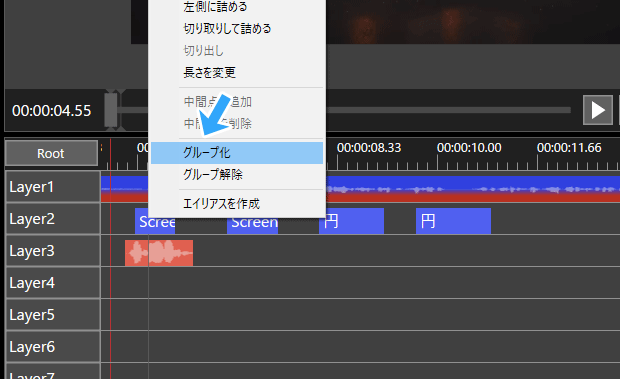
より詳しいグループ化の使い方については、下記ページをご覧ください。「グループ制御」との違いもまとめています。

まとめ(このあとは)
全体的に抽象的な話だったかもしれません。
しかし、AviUtl2のタイムラインは動画編集の土台になる大事な機能です。レイヤー・オブジェクトの使い方を押さえておけば、編集の効率はぐっと上がります。
ただ、タイムラインの理解はまだスタート地点にすぎません。より実践的な操作も見ていきましょう。
以下の記事からステップアップしてみてください。
2006年から15年以上、ゲーム実況のやり方の解説記事を書いています。書いた記事数は1,000本以上。ゲーム配信、ゲーム録画、動画編集の記事が得意です。
記事はていねいに、わかりやすく!ゲーム実況界の教科書をめざしています。
